谷歌浏览器是很多小伙伴都在使用的一款软件,在其中我们可以轻松访问各种网站,并且不受广告弹窗的打扰,非常方便实用。如果我们希望将百度设置为谷歌浏览器的默认搜索引擎,小伙伴们知道具体该如何进行操作吗,其实操作方法是非常简单的。我们可以通过多种方法实现想要的效果,小编这里为小伙伴们介绍两种比较常用的操作方法,步骤都是非常简单的,小伙伴们可以打开自己的谷歌浏览器后跟着下面的步骤一起动手操作起来。接下来,小编就来和小伙伴们分享具体的操作步骤了,有需要或者是有兴趣了解的小伙伴们快来和小编一起往下看看吧!
第一步:双击打开电脑上的谷歌浏览器;

第二步:方法1.在上方地址栏右键点击一下并在子选项中点击“管理搜索引擎和网站搜索”;

第三步:在打开窗口中找到百度后,点击右侧的三个点图标并在子选项中点击“设为默认选项”,如果没有可以点击“添加”按钮进行添加;

第四步:点击左上方的主页房子图标,回到主页后,就可以看到是百度搜索了;

第五步:方法2.在谷歌浏览器首页右上方点击三个点图标后点击“设置”或者“选项”按钮,在新窗口左侧点击切换到“搜索引擎”,然后点击下拉箭头选择“百度”就可以了。

以上就是谷歌浏览器中将百度设置为默认搜索引擎的方法教程的全部内容了。如果有需要,我们还可以将谷歌浏览器设置为默认浏览器,小伙伴们可以按需进行操作。
 AMD将于5月10日推出RX 695
AMD将于5月10日推出RX 695 台积电称2022Q1毛利率超5
台积电称2022Q1毛利率超5 微软向玩光环无限、极限
微软向玩光环无限、极限 box 独家游戏《Tell Me Why》
box 独家游戏《Tell Me Why》 Windows 11:微软指定硬件要
Windows 11:微软指定硬件要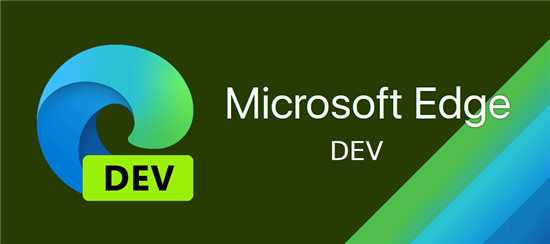 Edge Dev 86.0.622.3随附了密码
Edge Dev 86.0.622.3随附了密码 计算机病毒的常见特性
计算机病毒的常见特性 如今网购及网上支付这五
如今网购及网上支付这五 《火焰纹章无双风花雪月
《火焰纹章无双风花雪月 摩尔庄园手游奇艺炸冰虾
摩尔庄园手游奇艺炸冰虾 王者荣耀夏洛特永昼中文
王者荣耀夏洛特永昼中文 华硕、微星、技嘉、七彩
华硕、微星、技嘉、七彩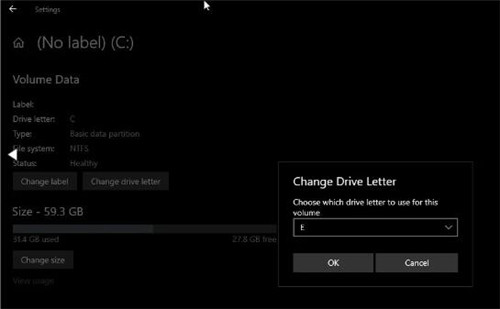 这是新的Windows10现代磁盘
这是新的Windows10现代磁盘 电脑连不上网怎么回事 手
电脑连不上网怎么回事 手 系统之家哪个公司的系统
系统之家哪个公司的系统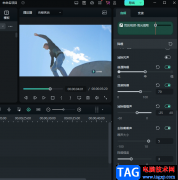 万兴喵影去除视频噪音的
万兴喵影去除视频噪音的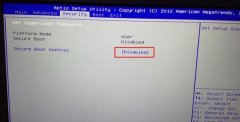 Z7神舟战神15.6寸笔记重装
Z7神舟战神15.6寸笔记重装 Excel表格提取不规则文本中
Excel表格提取不规则文本中 语雀导入Word文档的方法
语雀导入Word文档的方法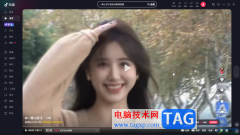 抖音电脑版设置不感兴趣
抖音电脑版设置不感兴趣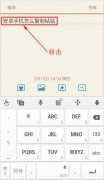 安卓手机怎么复制粘帖文
安卓手机怎么复制粘帖文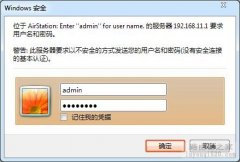 巴法络WCR-G300无线路由器的
巴法络WCR-G300无线路由器的 tp-link路由器访问控制功能
tp-link路由器访问控制功能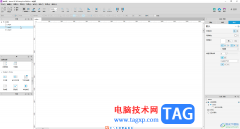
AxureRP是一款非常好用的设计类软件,很多小伙伴都在使用。如果我们需要在AxureRP中设置让区域内文本内滚动的滚动条,小伙伴们知道具体该如何进行操作吗,其实操作方法是非常简单的,只需...
27487 次阅读
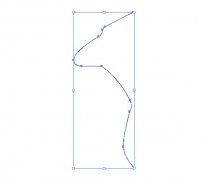
AI如何制作蘑菇云呢?还有不了解的朋友,下面跟随小编一起看一下AI制作简单的炫酷蘑菇云教程吧,感兴趣的小伙伴赶紧过来看看吧!...
141119 次阅读
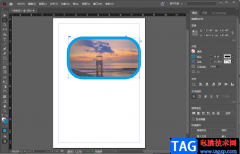
indesign是一款非常专业的设计软件,你可以在这款软件设计出自己想要的书籍文档,也可以进行一些图片的设计等操作,在编辑文档时,想要将一张图片导入进来并且将其设置成圆角形状的图片...
14831 次阅读
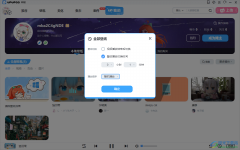
upupoo动态壁纸是很多小伙伴都壁纸喜欢使用的一款电脑桌面壁纸,这款软件提供的壁纸是非常多的,是可以满足我们设置动态壁纸的个性化需求的,当我们在upupoo动态壁纸中下载了很多自己喜欢...
112283 次阅读
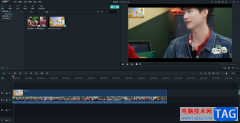
喵影工厂是大家非常喜欢的一款制作视频的软件,大家在制作的过程中,我们想要通过这款软件进行视频水印的添加,那么该如何添加水印呢,这款软件的功能是很齐全的,并且操作页面也十分...
18920 次阅读

小米手机是部分用户经常使用的一款移动设备,在这款手机中用户可以发现,手机运用的是最高的硬件配置以及最好用的MIUI系统,给用户带来了不一样的使用体验,当用户在使用小米手机时,...
16368 次阅读

怎么制作剪映专业版视频画面监控特效呢,有不少用户都在咨询这个问题呢?其实方法非常简单方便,下面就来小编这里看下剪映制作视频画面成监控特效的方法吧,需要的朋友可以参考下哦。...
642507 次阅读

CamtasiaStudio是一款可以进行视频编辑和屏幕录像的制作软件,这款软件中你可以进行字幕的添加,也可以添加旁白以及设置音效和光标效果等,该软件给予小伙伴们非常多的功能可以使用,因此...
42444 次阅读

快手直播伴侣是大家都比较熟悉的一款直播软件,和抖音直播伴侣是差不多的,这两款直播软件都是目前十分火热的一款直播平台,大家在使用的过程中一般都是进行横屏直播的,但是一些小伙...
35301 次阅读
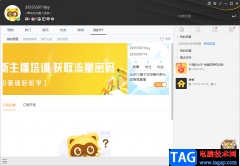
YY语音是一款进行创建语音房间进行直播的软件,当我们在使用YY语音的时候,我们可以给自己创建的频道进行设置密码,想要在YY语音中进行创建频道以及设置密码的话,我们需要先进行频道的...
90705 次阅读
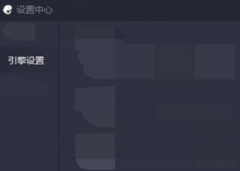
很多玩游戏的男孩子们可能都知道腾讯手游助手这款软件,最近一部分使用腾讯手游助手的新用户问其中是怎么设置画质渲染模式的?以下为各位所描述的内容就是腾讯手游助手设置画质渲染模...
166857 次阅读
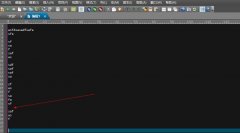
相信许多伙伴还不了解UltraEdit怎么快速删除空格的简单操作,不过没关系,下面就分享了UltraEdit批量删除空行的技巧方法,希望感兴趣的朋友都来共同学习哦。...
168215 次阅读
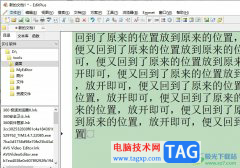
editplus是一个非常出色的文本编辑器,可用于编辑各种编程语言,在editplus软件中有着许多强大的功能,可以打开大型文本文件,而且无需等待加载时间,还拥有着无限制撤销与重做、英文拼写...
20014 次阅读

很多小伙伴在使用Edge浏览器的过程中都喜欢对浏览器进行各种自定义设置,例如外观、主题或是背景图片等。有的小伙伴有多个自己常用的网站,想要将其添加到任务栏中,这时我们只需要打...
108083 次阅读

有的朋友表示想要取消ps中修复画笔老版算法,但是又不知道具体的方法?那么今天小编就为大家带来了ps取消修复画笔老版算法方法,还不知道的朋友可以来学习一下哦。...
88803 次阅读